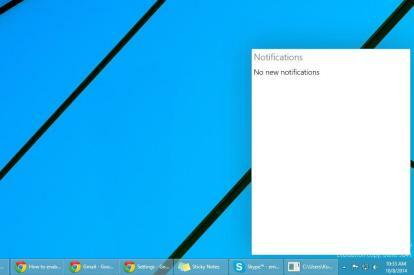
For nå, en uredd sjel som går etter Twitter-håndtaket @adeyblue tweetet instruksjoner viser verden hvordan du slår funksjonen på deg selv. Det er ganske enkelt å ta av, og fungerer enten du installerte 32-biters eller 64-biters versjonen av Windows 10 Technical Preview.
Anbefalte videoer
Slik slår du på varslingssenteret i Windows 10 Technical Preview
Først, last ned denne zip-filen. For hva det er verdt, før vi hentet ut innholdet til PC-en vår, skannet vi det for skadelig programvare, og Malwarebytes fant ikke noe. For å være ekstra sikker på at alt var trygt, skannet vi også den utpakkede mappen på nytt. Nok en gang fant ikke Malwarebytes noe.
Når zip-filen er pakket ut, bør du se to nye mapper på stedet du pakket dem ut, kalt "x64" og "x86." Hvis du installerte 32-biters Tech Preview, må du jobbe med x86-mappen. Hvis du installerte 64-bitsversjonen, vil du rote med x64-mappen.
Når du åpner en av mappene, vil du se to filer. Høyreklikk "notificationact.dll."
Åpne deretter C:-stasjonen, høyreklikk på en tom del av den, marker "Ny" og venstreklikk for å lage en mappe, som du bør gi navnet "Stuff". Lim inn notificationact.dll i Stuff-mappen på din C: kjøre.
Derfra er alt du trenger å gjøre å dobbeltklikke på "notification.exe", som er i x64/x86-mappen (avhengig av hvilken du bruker) for å starte varslingssenteret. Når du har gjort det, bør det dukke opp i nedre høyre hjørne av skrivebordet ditt, som det gjør i bildet øverst på denne siden.
Våre inntrykk så langt
Så langt har varslingssenteret vært ganske sovende etter vår erfaring. Et enkelt varsel for en Java-oppdatering dukket opp, men da vi høyreklikket på den for å se om vi ville bli presentert med en liste over alternativer, krasjet varslingssenteret.
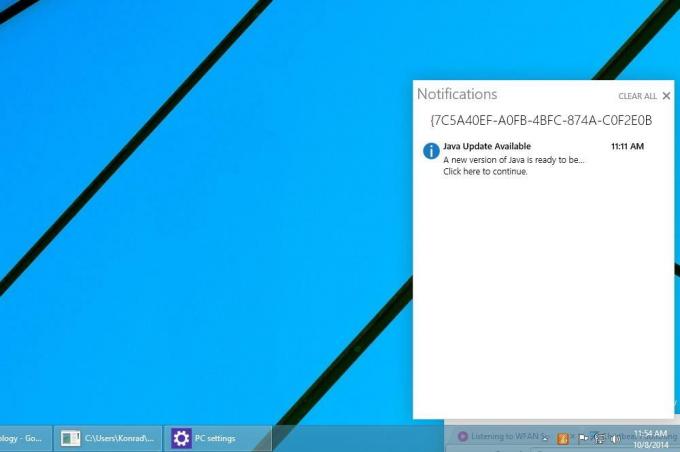
En "Slett alt"-knapp vises også når senteret er befolket, men på grunn av krasjet fikk vi ikke brukt den.
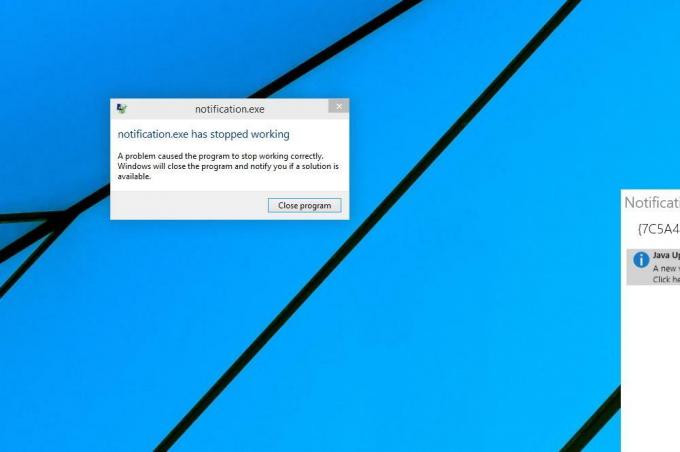
Da vi åpnet senteret igjen, var Java-varselet borte. Forhåpentligvis blir varslinger lagret, selv om du slår av senteret. Husk at hvis du gir dette en sjanse, kan kjørelengden din variere. Tatt i betraktning at dette ikke har blitt offisielt aktivert ennå, bør du forvente å støte på feil.
Det er også verdt å merke seg at et ledetekstvindu åpnes når du åpner varslingssenteret. Å lukke den slår av midten, så du må holde den åpen for å la funksjonen kjøre. Det kan i det minste minimeres til oppgavelinjen.

Ledetekstvinduet inneholder tilsynelatende instruksjoner om hvordan du omplasserer varslingssenteret for å ta bolig i et av de fire hjørnene på skrivebordet ditt. Det skjedde imidlertid ingenting da vi prøvde å utføre kommandoene.
Vi mistenker at brukere til slutt vil være i stand til å ganske enkelt dra og slippe midten rundt, men det lot oss ikke gjøre det da vi prøvde.
Forvent at flere skjulte funksjoner dukker opp
Dette er ikke den første skjulte Windows 10-funksjonen som har blitt avdekket siden den tekniske forhåndsvisningens utgivelse i forrige uke. Etter at vi installerte det, gjorde vi et søk etter filer som inneholder uttrykket "Cortana", som er navnet på Windows Phone 8.1s virtuelle assistent. Å gjøre det genererte en haug med treff, noe som tyder sterkt på det Cortana kommer til Windows 10 på et tidspunkt.
Vi forventer fullt ut å finne og høre om mer avdekket Windows 10-biter mellom nå og operativsystemets fulle utgivelse en gang i midten av 2015.
Redaktørenes anbefalinger
- Hvordan laste ned en Windows 10 ISO-fil lovlig og installere Windows 10 fra den
- Slik tilbakestiller du til fabrikkstandard Windows 10 eller Windows 11
- Slik merker du filer i Windows 10
- Hvordan installere Windows på en Mac
- Slik bruker du Notification Center på en Mac
Oppgrader livsstilen dinDigitale trender hjelper leserne å følge med på den fartsfylte teknologiverdenen med alle de siste nyhetene, morsomme produktanmeldelser, innsiktsfulle redaksjoner og unike sniktitter.




